웹에서 Apple 계정 로그인 오류를 해결하는 방법

브라우저의 Apple 계정 웹 인터페이스를 통해 개인 정보 확인, 설정 변경, 구독 관리 등의 작업을 할 수 있습니다. 하지만 여러 가지 이유로 로그인할 수 없는 경우가 있습니다.
iOS 14 부터 특정 앱을 열면 iPhone 화면의 신호 막대 근처에 녹색 또는 주황색 점이 나타납니다. 이는 Apple이 추가한 새로운 개인 정보 보호 기능 중 하나입니다. 이 새로운 기능은 어떤 앱이 휴대폰의 녹화 및 비디오 녹화 기능을 사용하고 있는지 사용자에게 알려줍니다.
아이폰 오렌지 도트
앱을 열었을 때 화면 오른쪽 상단에 주황색 점이 표시되면 해당 앱이 마이크를 사용하여 음성을 녹음하고 있음을 의미합니다. 음성 통화 앱이나 Siri와 같은 일부 Apple 앱을 사용하면 주황색 점이 나타납니다.
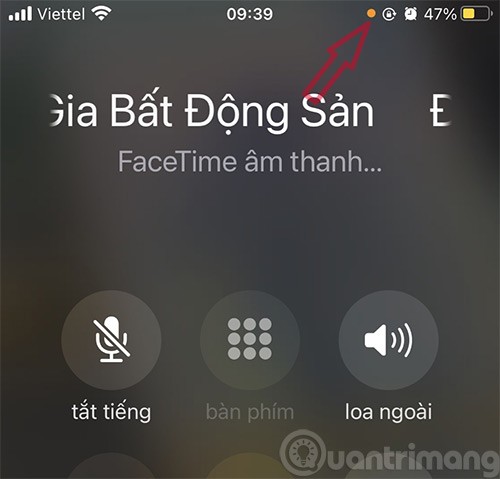
따라서 전화를 걸지 않거나 음성 명령을 내리지 않고 주황색 점이 나타나면 빠른 제어 센터(제어 센터)에서 아래로 당겨 어떤 애플리케이션이 마이크를 사용하고 있는지 확인할 수 있습니다.
색상 외에도 점을 더 잘 구분하고 싶다면 주황색 점을 주황색 사각형으로 변경할 수 있습니다. 설정 -> 접근성 -> 디스플레이 및 텍스트 크기 -> '색상 없이 구분'을 켜세요.
아이폰의 녹색 점
애플리케이션이 기기의 카메라를 사용할 때 녹색 점이 나타나 사용자에게 알려줍니다.
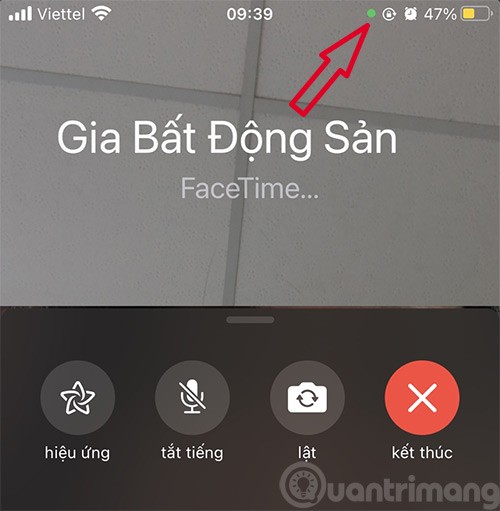
이전에는 Apple이 MacBook이나 iMac에 카메라가 열릴 때 알림을 주기 위해 이 기능을 적용했습니다. 카메라에 접근 권한이 부여되면 마이크에도 접근 권한이 부여되므로 주황색 점은 더 이상 나타나지 않습니다.
화면 상단의 작은 알림 표시줄에는 어떤 앱이 카메라나 마이크에 접근했는지 표시되므로, 사용자는 제어 센터에서 아래로 끌어내려 확인할 수 있습니다. 앱이 몰래 촬영되거나 녹화되는 것을 막기 위해 이 두 가지 기능을 사용하는 이유를 알 수 없는 경우 앱을 삭제할 수 있습니다.
iPhone 14 Pro 및 iPhone 14 Pro Max에서는 개인 정보 보호 알림을 나타내는 녹색 점과 주황색 점이 전면 카메라 바로 옆 Dynamic Island 컷아웃에 나타납니다. 하지만 Dynamic Island가 다른 앱과 함께 활성화되어 있는 경우, 주황색 점과 녹색 점이 배터리 표시 아이콘 오른쪽에 나타날 수 있습니다.
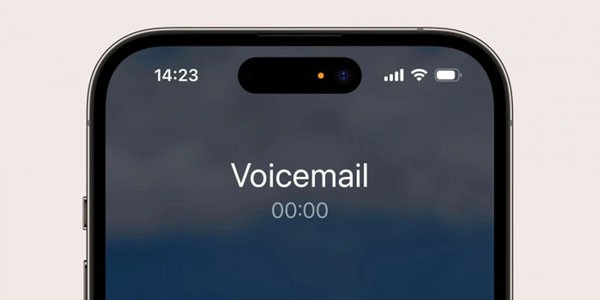
이 노란색과 초록색 점은 iPhone 보안 기능의 핵심 요소입니다. Apple에 따르면, 휴대전화가 오디오나 비디오를 녹화할 가능성이 있을 때 사용자에게 알리는 것이 중요합니다.
하지만 이러한 모습이 마음에 들지 않아 iPhone 14 Pro Max에서 녹색 점과 주황색 점을 끄고 싶다면, 다음과 같은 몇 가지 기본 단계를 거치면 됩니다. 설정으로 가서 개인 정보 보호 옵션을 선택하고 마이크 항목을 선택한 다음 이 기능을 끄세요.
브라우저의 Apple 계정 웹 인터페이스를 통해 개인 정보 확인, 설정 변경, 구독 관리 등의 작업을 할 수 있습니다. 하지만 여러 가지 이유로 로그인할 수 없는 경우가 있습니다.
내 위치 찾기 기능이 부정확하거나 신뢰할 수 없게 되면, 가장 필요할 때 정확도를 높이기 위해 몇 가지 조정을 적용하세요.
근거리 무선 통신(NFC)은 일반적으로 몇 센티미터 이내로 서로 가까운 거리에 있는 장치 간에 데이터를 교환할 수 있는 무선 기술입니다.
Apple은 저전력 모드와 함께 작동하는 적응형 전원 기능을 선보였습니다. 두 기능 모두 iPhone 배터리 사용 시간을 늘려주지만, 작동 방식은 매우 다릅니다.
다른 출처에서 iPhone에 애플리케이션을 설치할 경우, 해당 애플리케이션이 신뢰할 수 있는지 수동으로 확인해야 합니다. 그러면 해당 애플리케이션이 iPhone에 설치되어 사용할 수 있습니다.
어떤 오류로 인해 iPhone 화면에 애플리케이션이 나타나지 않더라도 사용자는 매우 간단하게 iPhone에서 애플리케이션을 삭제할 수 있습니다.
Apple의 사진 앱은 사진 자르기와 같은 기본적인 작업에 유용하지만, 고급 편집 기능은 많지 않습니다. 바로 이 부분에서 타사 사진 편집기가 유용합니다.
iOS 26에서는 개인 접근성 설정을 한 iPhone이나 iPad에서 다른 iPhone이나 iPad로 공유할 수 있는 새로운 기능이 추가되었습니다.
가족 공유를 사용하면 최대 6명과 Apple 구독, 구매 내역, iCloud 저장 공간 및 위치를 공유할 수 있습니다.
iOS 14에서는 PiP(Picture in Picture) 기능을 사용하여 YouTube 동영상을 화면 밖에서도 볼 수 있지만, YouTube는 앱에서 이 기능을 잠갔기 때문에 PiP를 직접 사용할 수 없습니다. 아래에서 자세히 안내해 드리겠습니다. 몇 가지 단계를 더 거쳐야 합니다.
iOS 26에서는 놓친 전화에 대한 전화 알림을 설정하는 매우 간단한 기능이 도입되어 중요한 전화에 다시 전화를 거는 것을 잊어버릴 가능성을 최소화하는 데 도움이 됩니다.
iPhone에서 iPhone을 사용하는 방법에 대해 알아보세요. 이제 iPhone을 사용하는 것이 좋습니다.
위젯은 아이폰을 더욱 유용하게 만들어 줄 것으로 기대되지만, 대부분의 위젯은 그 잠재력을 제대로 발휘하지 못합니다. 하지만 몇몇 앱은 마침내 위젯을 가치 있게 만들어 줄 수 있습니다.
iPhone에서 메일 계정에서 로그아웃하면 계정이 완전히 종료되고 다른 이메일 서비스를 사용하게 됩니다.
누군가와 자주 연락해야 하는 경우, 몇 가지 간단한 단계만으로 iPhone에서 빠른 통화를 설정할 수 있습니다.
고가의 삼성 갤럭시가 시중에 나와 있는 다른 휴대폰과 똑같을 필요는 없습니다. 몇 가지만 수정하면 더욱 개성 있고, 스타일리시하며, 독특하게 만들 수 있습니다.
그들은 iOS에 지루함을 느껴 결국 삼성폰으로 바꿨고, 그 결정에 대해 전혀 후회하지 않습니다.
브라우저의 Apple 계정 웹 인터페이스를 통해 개인 정보 확인, 설정 변경, 구독 관리 등의 작업을 할 수 있습니다. 하지만 여러 가지 이유로 로그인할 수 없는 경우가 있습니다.
iPhone에서 DNS를 변경하거나 Android에서 DNS를 변경하면 안정적인 연결을 유지하고, 네트워크 연결 속도를 높이고, 차단된 웹사이트에 접속하는 데 도움이 됩니다.
내 위치 찾기 기능이 부정확하거나 신뢰할 수 없게 되면, 가장 필요할 때 정확도를 높이기 위해 몇 가지 조정을 적용하세요.
많은 사람들은 휴대폰의 가장 성능이 떨어지는 카메라가 창의적인 사진 촬영을 위한 비밀 무기가 될 줄은 전혀 예상하지 못했습니다.
근거리 무선 통신(NFC)은 일반적으로 몇 센티미터 이내로 서로 가까운 거리에 있는 장치 간에 데이터를 교환할 수 있는 무선 기술입니다.
Apple은 저전력 모드와 함께 작동하는 적응형 전원 기능을 선보였습니다. 두 기능 모두 iPhone 배터리 사용 시간을 늘려주지만, 작동 방식은 매우 다릅니다.
자동 클릭 애플리케이션을 사용하면 게임을 하거나, 애플리케이션이나 기기에서 사용 가능한 작업을 할 때 별다른 작업을 하지 않아도 됩니다.
사용자의 요구 사항에 따라 기존 Android 기기에서 Pixel의 독점 기능 세트가 실행될 가능성이 높습니다.
이 문제를 해결하려면 꼭 좋아하는 사진이나 앱을 삭제해야 하는 것은 아닙니다. One UI에는 공간을 쉽게 확보할 수 있는 몇 가지 옵션이 포함되어 있습니다.
우리 대부분은 스마트폰 충전 포트를 배터리 수명 유지에만 사용하는 것처럼 생각합니다. 하지만 그 작은 포트는 생각보다 훨씬 더 강력합니다.
효과가 없는 일반적인 팁에 지쳤다면, 조용히 사진 촬영 방식을 변화시켜 온 몇 가지 팁을 소개합니다.
새 스마트폰을 찾고 있다면 가장 먼저 눈에 띄는 것은 바로 사양서입니다. 성능, 배터리 수명, 디스플레이 품질에 대한 정보가 가득 담겨 있습니다.
다른 출처에서 iPhone에 애플리케이션을 설치할 경우, 해당 애플리케이션이 신뢰할 수 있는지 수동으로 확인해야 합니다. 그러면 해당 애플리케이션이 iPhone에 설치되어 사용할 수 있습니다.






















